Word修改样式的方法
时间:2023-06-30 11:06:41作者:极光下载站人气:124
Word是很多小伙伴都在使用的一款文字文档编辑程序,在这款程序中,我们可以对文档进行文字以及段落的设置,还可以给文字设置不同的样式。在Word中有很多默认文字样式,当我们想要对这些样式进行修改时,我们只需要右键单击样式,然后在菜单列表中点击“修改”选项,接着在修改样式弹框中就可以进行具体的字体、字号、行距等设置了,修改完成之后,我们点击“确定”选项保存设置即可。有的小伙伴可能不清楚具体的操作方法,接下来小编就来和大家分享一下Word修改样式的方法。
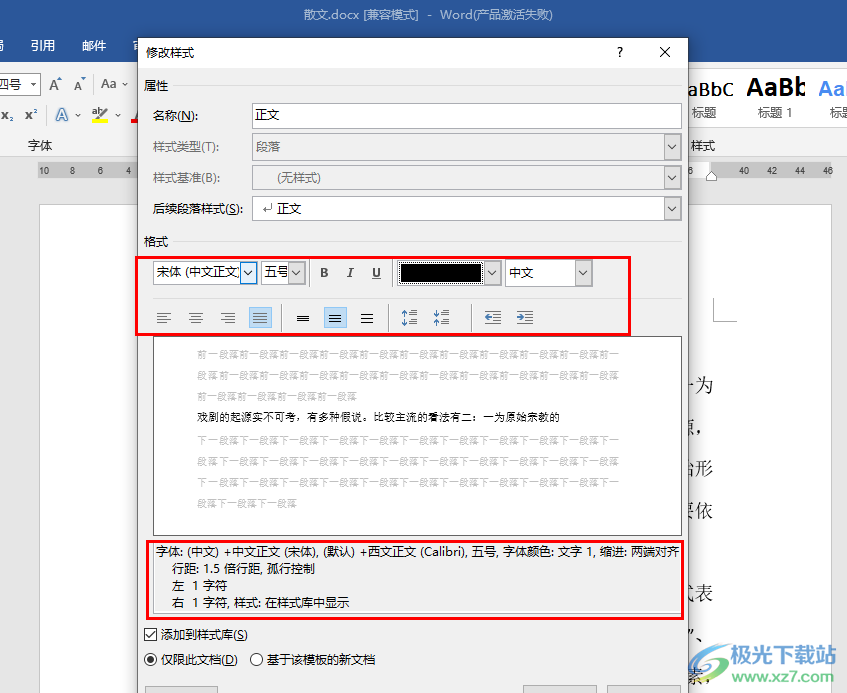
方法步骤
1、第一步,我们在电脑中找到一个文字文档,然后右键单击选择“打开方式”和“Word”选项
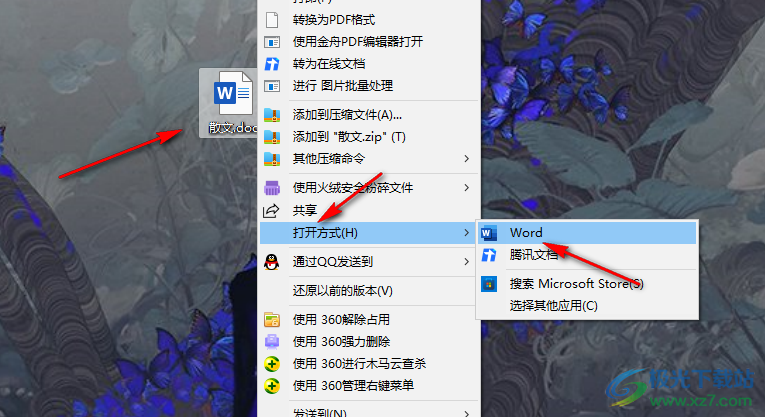
2、第二步,进入Word页面之后,我们在该页面中打开“开始”子工具栏中的“样式”上的“其它”图标
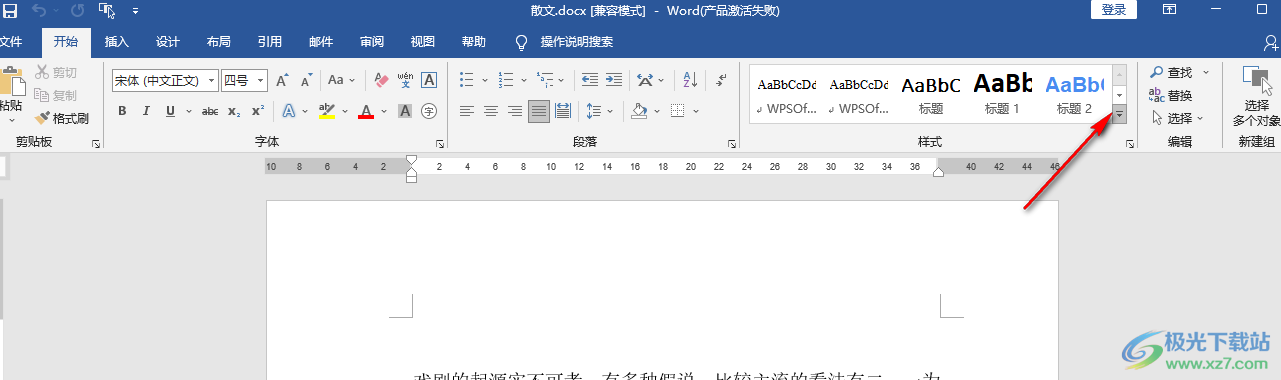
3、第三步,在样式列表中选择一个样式,然后右键单击选择“修改”选项
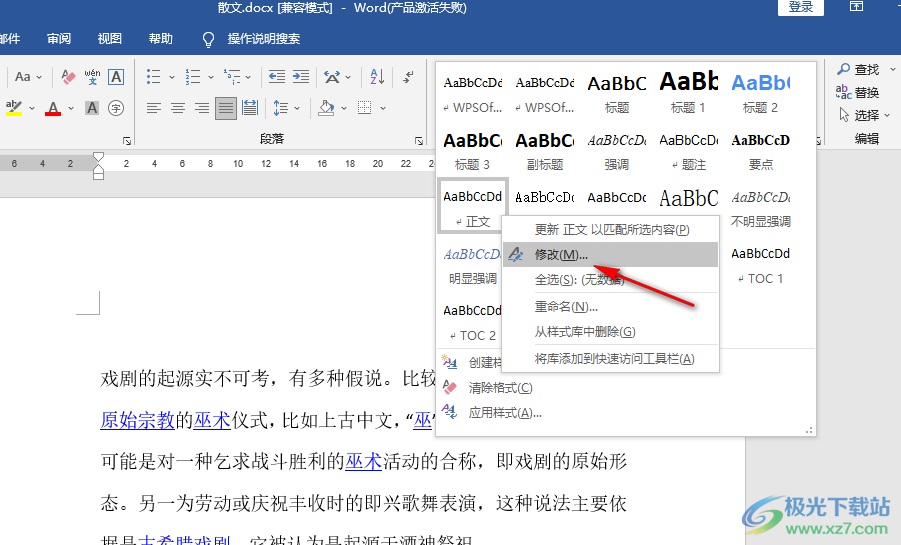
4、第四步,进入修改页面之后,我们可以修改样式的名称以及后续段落样式
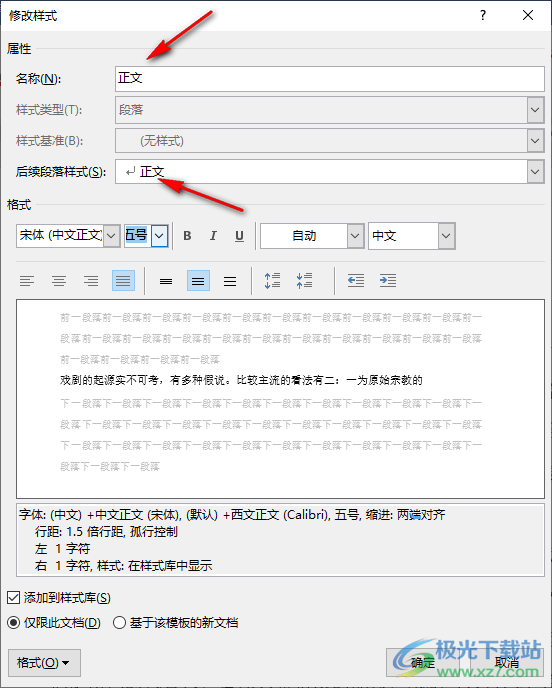
5、第五步,在格式处,我们可以对样式进行字体、字号、颜色,对齐方式、行距、首行缩进等进行设置,设置结果可以在预览框中进行查看,也可以在下方直接查看文字版,修改完成之后,我们点击“确定”选项即可
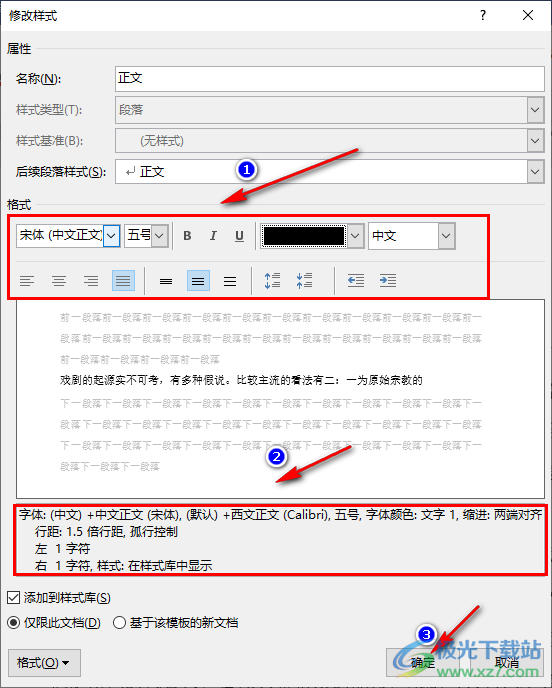
以上就是小编整理总结出的关于Word修改样式的方法,我们在Word中选择一个样式,然后右键单击选择“修改”选项,接着在修改样式页面中完成字体、段落等内容的设置,最后点击“确定”选项即可,感兴趣的小伙伴快去试试吧。

大小:60.68 MB版本:1.1.2.0环境:WinXP, Win7, Win10
- 进入下载
相关推荐
相关下载
热门阅览
- 1百度网盘分享密码暴力破解方法,怎么破解百度网盘加密链接
- 2keyshot6破解安装步骤-keyshot6破解安装教程
- 3apktool手机版使用教程-apktool使用方法
- 4mac版steam怎么设置中文 steam mac版设置中文教程
- 5抖音推荐怎么设置页面?抖音推荐界面重新设置教程
- 6电脑怎么开启VT 如何开启VT的详细教程!
- 7掌上英雄联盟怎么注销账号?掌上英雄联盟怎么退出登录
- 8rar文件怎么打开?如何打开rar格式文件
- 9掌上wegame怎么查别人战绩?掌上wegame怎么看别人英雄联盟战绩
- 10qq邮箱格式怎么写?qq邮箱格式是什么样的以及注册英文邮箱的方法
- 11怎么安装会声会影x7?会声会影x7安装教程
- 12Word文档中轻松实现两行对齐?word文档两行文字怎么对齐?
网友评论